Vergrößern oder verkleinern von kopierten Bildern
Wählen Sie einen Vergrößerungs- oder Verkleinerungsfaktor, um die kopierten Daten zu skalieren.
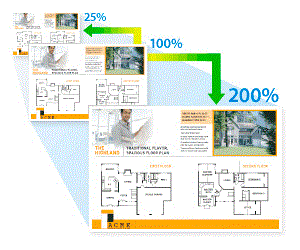
DCP-T530DW/DCP-T535DW/DCP-T536DW/DCP-T580DW/DCP-T583DW/DCP-T730DW/DCP-T735DW/DCP-T830DW/DCP-T835DW
- Drücken Sie
 bzw.
bzw.  , um die Anzahl der Kopien auszuwählen.
, um die Anzahl der Kopien auszuwählen. - Drücken Sie Enlarge / Reduce (Vergr. / Verkl.) auf dem Bedienfeld.
- Drücken Sie
 oder
oder  , um die verfügbaren Optionen auszuwählen. Drücken Sie OK.
, um die verfügbaren Optionen auszuwählen. Drücken Sie OK. - Sie haben folgende Möglichkeiten:
- Wenn Sie die Option [Vergrößern] oder [Verkleinern] ausgewählt haben, drücken Sie auf
 oder
oder  , um das gewünschte Vergrößerungs-/Verkleinerungsverhältnis auszuwählen. Drücken Sie OK.
, um das gewünschte Vergrößerungs-/Verkleinerungsverhältnis auszuwählen. Drücken Sie OK. - Wenn Sie die Option [Benutz.:25-400%] ausgewählt haben, geben Sie einen Vergrößerungs-/Verkleinerungsfaktor zwischen [25%] und [400%] ein. Drücken Sie OK.
- Wenn Sie die Option [100%] oder [Auf Seitengröße] auswählen, fahren Sie mit dem nächsten Schritt fort.
- Drücken Sie nach Abschluss Mono Start (S/W Start) oder Colour Start (Farbe Start).
Wenn Sie die Option [Auf Seitengröße] ausgewählt haben, passt das Gerät das Kopierformat entsprechend dem im Gerät eingestellten Papierformat an.
- Die Option [Auf Seitengröße] funktioniert nicht ordnungsgemäß, wenn das Dokument schief auf dem Vorlagenglas liegt (um mehr als drei Grad gedreht). Legen Sie die Vorlage mithilfe der Markierungen links und oben mit der bedruckten Seite nach unten in die obere linke Ecke des Vorlagenglases.
- Die Option [Auf Seitengröße] kann für Vorlagen im Format Legal nicht verwendet werden.
DCP-T780DW/MFC-T930DW/MFC-T935DW/MFC-T980DW
- (MFC-T930DW/MFC-T935DW/MFC-T980DW) Drücken Sie
 (Copy (Kopierer)).
(Copy (Kopierer)). - (MFC-T930DW/MFC-T935DW/MFC-T980DW) Geben Sie die Kopienanzahl über die Zifferntasten ein.
- (DCP-T780DW) Drücken Sie - oder + auf dem Bedienfeld, um die Anzahl Kopien einzugeben.
- Drücken Sie
 oder
oder  , um [Vergr./Verkl.] auszuwählen. Drücken Sie OK.
, um [Vergr./Verkl.] auszuwählen. Drücken Sie OK. - Drücken Sie
 oder
oder  , um die verfügbaren Optionen auszuwählen. Drücken Sie OK.
, um die verfügbaren Optionen auszuwählen. Drücken Sie OK. - Sie haben folgende Möglichkeiten:
- Wenn Sie die Option [Vergrößern] oder [Verkleinern] ausgewählt haben, drücken Sie auf
 oder
oder  , um das gewünschte Vergrößerungs-/Verkleinerungsverhältnis auszuwählen. Drücken Sie OK.
, um das gewünschte Vergrößerungs-/Verkleinerungsverhältnis auszuwählen. Drücken Sie OK. - Wenn Sie die Option [Benutz.:25-400%] ausgewählt haben, geben Sie einen Vergrößerungs-/Verkleinerungsfaktor zwischen [25%] und [400%] ein. Drücken Sie OK.
- Wenn Sie die Option [100%] oder [Auf Seitengröße] auswählen, fahren Sie mit dem nächsten Schritt fort.
- Drücken Sie zum Abschluss Mono Start (S/W Start) oder Colour Start (Farbe Start).
Wenn Sie die Option [Auf Seitengröße] ausgewählt haben, passt das Gerät das Kopierformat entsprechend dem im Gerät eingestellten Papierformat an.
- Die Option [Auf Seitengröße] funktioniert nicht ordnungsgemäß, wenn das Dokument schief auf dem Vorlagenglas liegt (um mehr als drei Grad gedreht). Legen Sie die Vorlage mithilfe der Markierungen links und oben mit der bedruckten Seite nach unten in die obere linke Ecke des Vorlagenglases.
- Die Option [Auf Seitengröße] kann für Vorlagen im Format Legal nicht verwendet werden.
War diese Seite hilfreich?



